シャットダウン時のフォルダやサイトをもう一度開き直すには
皆さま、こんにちは!立川商工会議所パソコン教室です。
ブログをご覧いただきありがとうございます。
パソコンをシャットダウンし再度起動すると、シャットダウン時に開いていたフォルダやブラウザのページはリセットされてしまいます。
それはそれでメリットもありますが、再起動しても続けて作業したい場合や、ホームページの閲覧を続けたい場合、再度探すのは手間ですし、いくつもある場合一つ一つ覚えておくのも大変です。
そこで、今回はパソコンを起動したときにシャットダウン時のフォルダやブラウザのページを再現する方法をご紹介します。
エクスプローラーの表示ボタンをクリックし、「オプション」を選択しましょう。
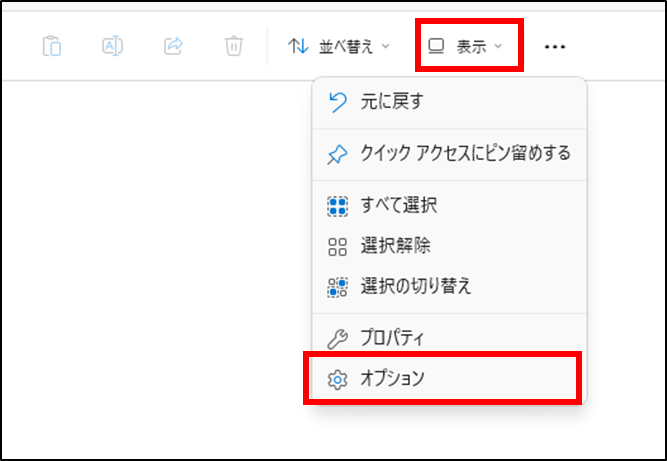
そうすると、フォルダオプションのダイアログボックスが開きますので、「表示」のタブにある、「ログオン時に以前のフォルダウィンドウを表示する」のチェックボックスをオンにして「OK」で確定しましょう。
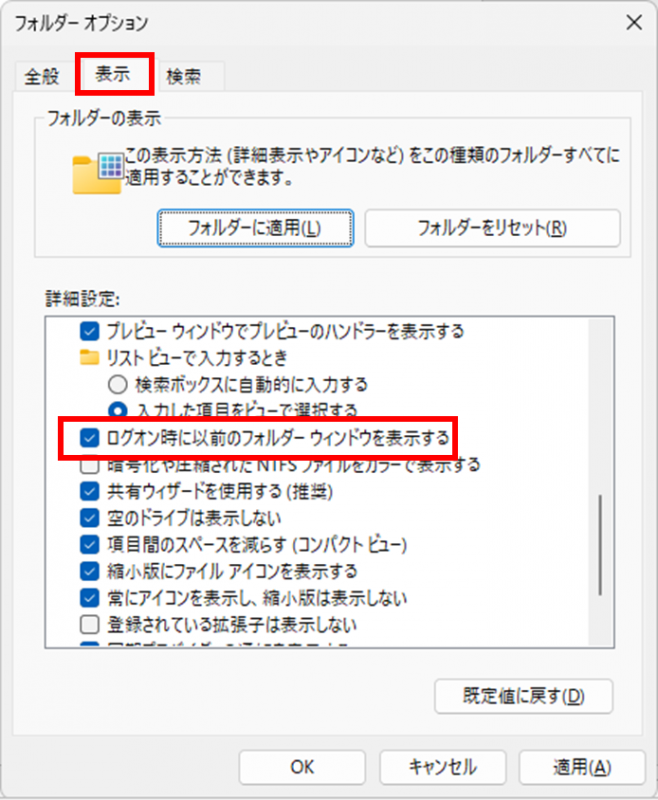
そうすることで、パソコンを起動したときに、シャットダウン時に開いていたフォルダを自動的に表示してくれるようになります。
したがって、フォルダと違いパソコンの再起動時に自動でブラウザが起動するわけではなく、自分でブラウザを立ち上げたときに前回開いていたページを表示するというものです。
ここではGoogle ChromeとMicrosoft Edgeの設定方法をご紹介します。
・Google Chrome
ブラウザを開いたら、右上にある「・・・」のボタンをクリックし「設定」を開きましょう。
その後、「起動時」から「前回開いていたページを開く」のラジオボタンをオンにします。
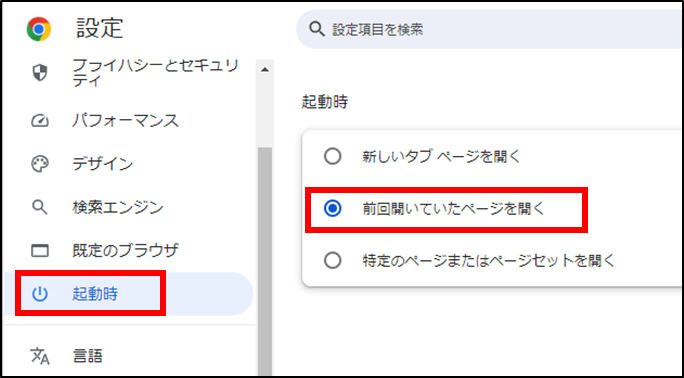
・Microsoft Edge
Google Chrome同様、ブラウザ右上の「・・・」をクリックし「設定」を開きます。
「[スタート]、[ホーム]、および [新規] タブ」を選択し、「前のセッションからタブを開く」のラジオボタンをオンにします。
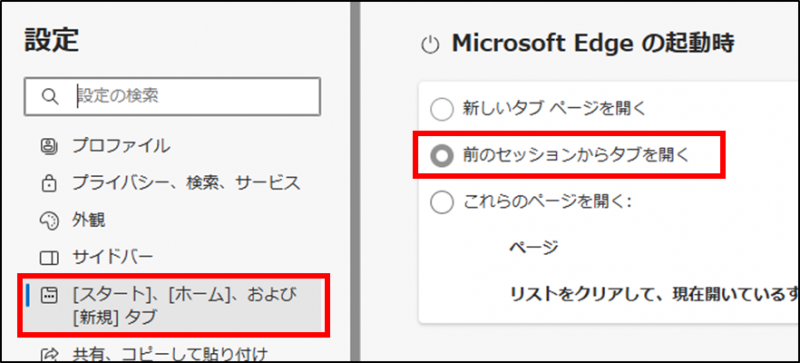
なお、ブラウザも自動で起動させたい場合にはスタートアップに登録しましょう。
キーボードのWindowsキーと「R」をクリックし「ファイル名を指定して実行」を起動し、「shell:startup」と入力しましょう。開いた「スタートアップ」フォルダにブラウザのショートカットを移動させればパソコン起動時に自動的に立ち上がります。
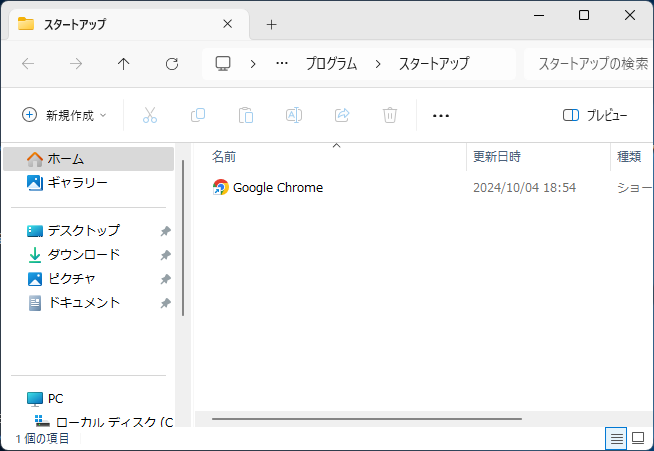

お電話でも承っております ⇒ ☎042-506-1202 へお気軽にお問い合わせください
ブログをご覧いただきありがとうございます。
パソコンをシャットダウンし再度起動すると、シャットダウン時に開いていたフォルダやブラウザのページはリセットされてしまいます。
それはそれでメリットもありますが、再起動しても続けて作業したい場合や、ホームページの閲覧を続けたい場合、再度探すのは手間ですし、いくつもある場合一つ一つ覚えておくのも大変です。
そこで、今回はパソコンを起動したときにシャットダウン時のフォルダやブラウザのページを再現する方法をご紹介します。
■フォルダの表示
まず、フォルダの表示はフォルダオプションから設定することができます。エクスプローラーの表示ボタンをクリックし、「オプション」を選択しましょう。
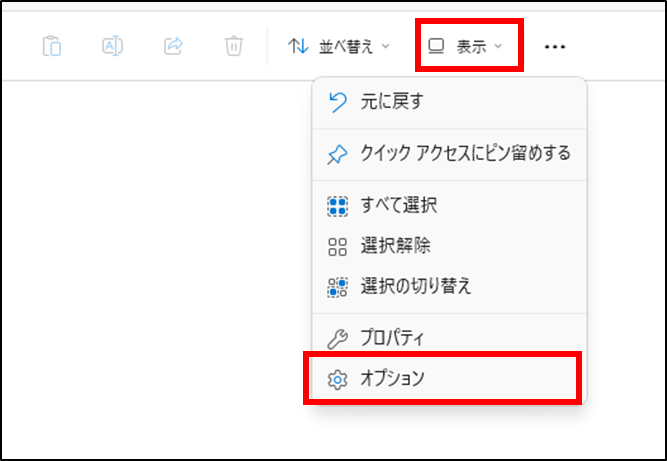
そうすると、フォルダオプションのダイアログボックスが開きますので、「表示」のタブにある、「ログオン時に以前のフォルダウィンドウを表示する」のチェックボックスをオンにして「OK」で確定しましょう。
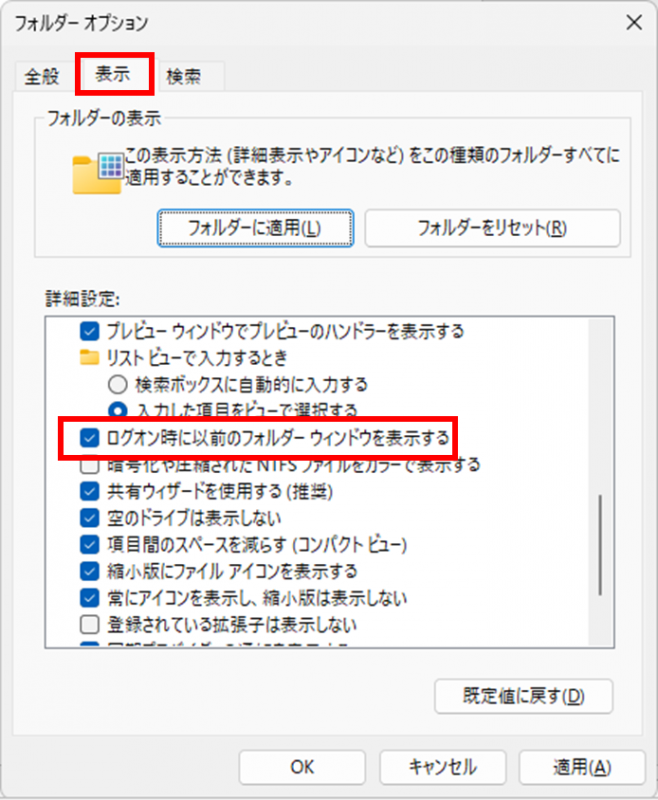
そうすることで、パソコンを起動したときに、シャットダウン時に開いていたフォルダを自動的に表示してくれるようになります。
■ブラウザのページの表示
次はブラウザのページを表示させる方法です。これはパソコンの設定というよりブラウザの設定ですので、各ブラウザで再表示の機能をオンにする必要がありますしたがって、フォルダと違いパソコンの再起動時に自動でブラウザが起動するわけではなく、自分でブラウザを立ち上げたときに前回開いていたページを表示するというものです。
ここではGoogle ChromeとMicrosoft Edgeの設定方法をご紹介します。
・Google Chrome
ブラウザを開いたら、右上にある「・・・」のボタンをクリックし「設定」を開きましょう。
その後、「起動時」から「前回開いていたページを開く」のラジオボタンをオンにします。
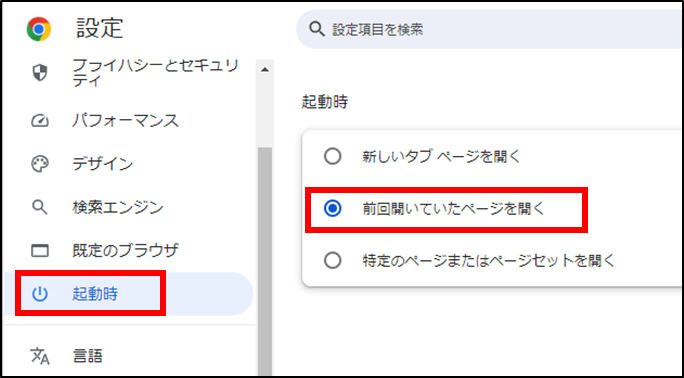
・Microsoft Edge
Google Chrome同様、ブラウザ右上の「・・・」をクリックし「設定」を開きます。
「[スタート]、[ホーム]、および [新規] タブ」を選択し、「前のセッションからタブを開く」のラジオボタンをオンにします。
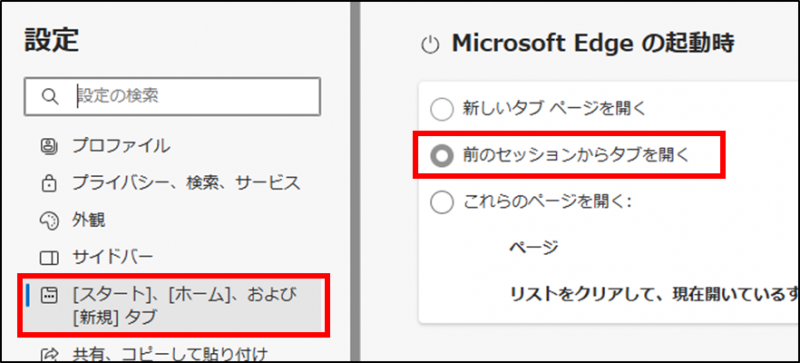
なお、ブラウザも自動で起動させたい場合にはスタートアップに登録しましょう。
キーボードのWindowsキーと「R」をクリックし「ファイル名を指定して実行」を起動し、「shell:startup」と入力しましょう。開いた「スタートアップ」フォルダにブラウザのショートカットを移動させればパソコン起動時に自動的に立ち上がります。
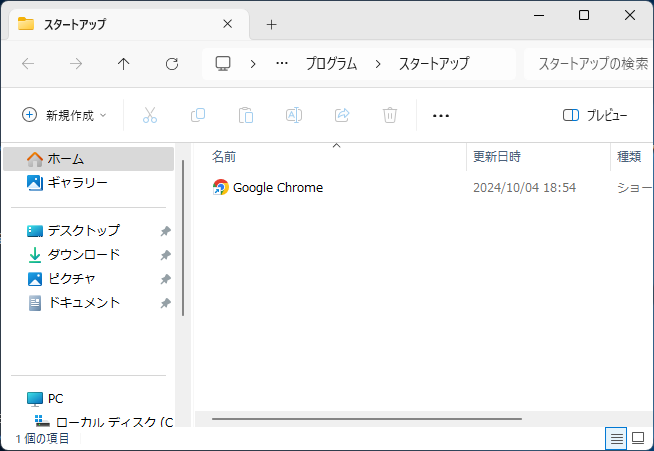
★☆★☆★☆★☆★☆★☆ お知らせ ★☆★☆★☆★☆★☆★☆

お電話でも承っております ⇒ ☎042-506-1202 へお気軽にお問い合わせください








